Die nützliche Office-App in Windows 10 ist eine der am wenigsten genutzten Apps
Bei der Verwendung von Microsoft Office besteht eine der größten Herausforderungen darin, alle Ihre zuletzt aufgerufenen Dokumente an einem Ort anzuzeigen. Es kann sich um ein Word -Dokument handeln, an dem Sie gearbeitet haben, oder um eine Präsentation, auf die Sie in Ihrer E-Mail zugegriffen haben. Darüber hinaus ist es etwas mühsam, Anwendungen zu finden, wenn Sie sie brauchen. Microsoft hat die Office-App im Februar(February) in Windows 10 eingeführt und ist eine der am wenigsten genutzten Apps. Ich werde über die Funktionen sprechen und wie nützlich es ist.

Office-App in Windows 10
Wenn Sie Office installiert haben, bin ich sicher, dass Sie nur auf die entsprechenden Apps zugegriffen hätten. Was viele von uns vermisst haben, ist , dass bei der Installation von Office 365(Office 365 installation) auch eine Office-App hinzugefügt wurde . Ja, so heißt es – Office. Folgende Themen werden wir in diesem Beitrag besprechen:
- Armaturenbrett
- Sofortiger Zugriff auf Dateien
- Geschäftsfunktionen
- Nachteile.
Die Office -App funktioniert mit jedem Office 365- Abonnement, Office 2019 , Office 2016 und Office Online .
1] Dashboard mit schnellem Zugriff auf Office-Apps
Sobald Sie die App starten, erhalten Sie eine Dashboard-Ansicht. Der obere Teil bietet Ihnen mit einem Klick Zugriff auf Office-Anwendungen und -Dienste,(access to Office applications and services, ) einschließlich Skydrive , Outlook , Word , Excel , Powerpoint , Skype , Kalender(Calendar) und Kontakte(People) . Alles an einem Ort.
Wenn eine der Apps nicht aufgeführt ist, können Sie im Menü auf „Alle Ihre Apps durchsuchen“ klicken ,(Explore) um die vollständige Liste anzuzeigen.
Außerdem sollten Sie oben Ihr Profilbild sehen. Es ist das Microsoft- Konto, das mit der Office- Anwendung verbunden ist. Sie können darauf klicken, um Zugriff auf Links für Kontoeinstellungen zu erhalten.
2] Greifen(Instantly) Sie sofort auf Office - Dateien zu, die Ihnen gehören
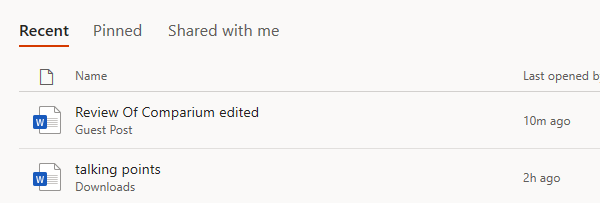
Über das Dashboard haben Sie schnellen Zugriff auf alle Office-Dokumente(quick access to all the Office documents) , die Ihnen gehören. Direkt unter der Anwendungsliste haben Sie Zugriff auf Zuletzt verwendet, Angeheftet und Freigegeben(Recent, Pinned, and Shared) . Die gesamte Anordnung erleichtert den Zugriff auf Dateien erheblich. (rrangement makes accessing files a lot easier.)Die Zeit, die Sie für das Öffnen verschiedener Anwendungen und das Suchen danach aufgewendet hätten, wird eingespart.
Was ist mit dem Erstellen einer neuen Datei? Die oberste Anwendungszeile enthält auch die Schaltfläche Neu starten,(Start New button,) mit der Sie jede Datei erstellen können, für die Sie Zugriff auf Ihr Abonnement haben. Diejenigen, die alle Dateien in OneDrive aufbewahren(files in OneDrive) , können die Option zum Hochladen und Öffnen verwenden.
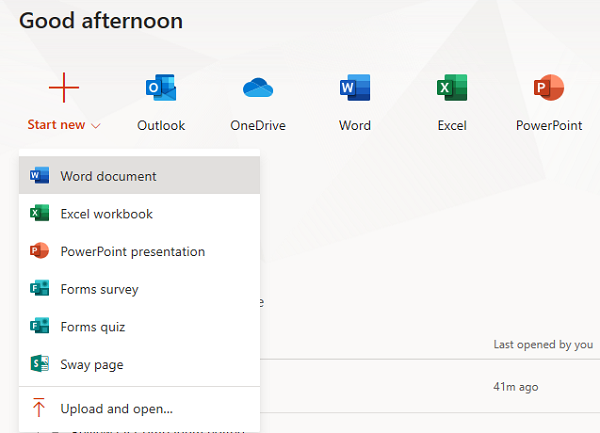
Wenn eine der Apps nicht auf Ihrem Computer installiert ist, wird sie in der Webversion von Office Online geöffnet; (web version on Office Online;)Andernfalls wird es in der lokalen Installation geöffnet.
3] Geschäftsfunktionen(Business Features) der Office-App Windows 10
Office ist auch bei (Office)Geschäftsanwendern(Business) beliebt , und es gibt mehrere Funktionen, die IT- Administratoren aktivieren(Administrators) können.
- Organisations-Branding
- Zugriff auf Apps von Drittanbietern mit AAD über die Office - App
- Microsoft Search , damit Benutzer Dokumente und Personen in der gesamten Organisation mit einer einzigen Sucherfahrung finden können.
Allerdings gibt es einen Nachteil. Die Anwendung funktioniert nicht wie erwartet, wenn Sie Probleme mit dem Internet haben. Ihre Kontoinformationen, zuletzt verwendeten, angehefteten und freigegebenen Dateien gehen ohne Internet verloren. Es ist nervig.
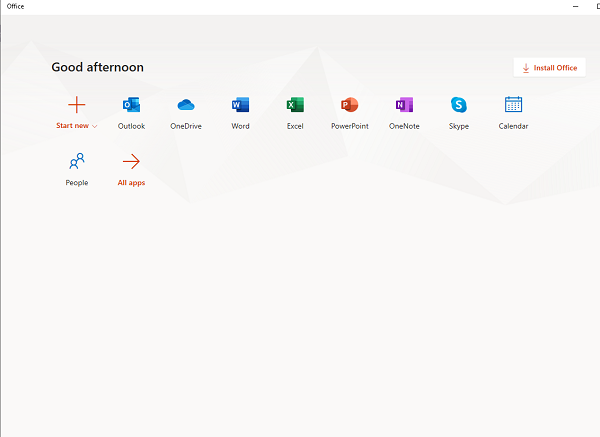
Auch die Office App(Office App) in Windows 10 bietet an vielen Stellen Tipps, Tricks und Anregungen. Sie können sie auf dem Dashboard sehen, wenn Sie auf Alle Apps usw. klicken.
Wenn Sie neu bei Office sind oder etwas Neues ausprobieren möchten, würde ich dringend empfehlen, sie auszuprobieren.
Teilen Sie uns mit, ob Sie die Office -App in Windows 10 verwenden möchten .
Related posts
Fotor: Kostenlose Bildbearbeitungs-App für Windows 10
Fresh Paint für Windows 10 ist eine benutzerfreundliche Mal-App aus dem Microsoft Store
Laden Sie die Adobe Reader-App für Windows 10 aus dem Microsoft Store herunter
Die 5 besten Social Media-Apps für Windows 10, die im Microsoft Store erhältlich sind
Time Lapse Creator-App für Windows 10 aus dem Microsoft Store
Die Cortana Show Me-App bietet eine visuelle Anleitung zur Verwendung von Windows 10
Die browserbasierte Trello-Web-App ist jetzt als Windows 10-App verfügbar
So setzen Sie Microsoft Store-Apps mit PowerShell in Windows 10 zurück
So deinstallieren Sie unerwünschte Apps in Windows 10 mit O&O AppBuster
Deinstallierte Apps kehren zurück und kommen nach dem Neustart in Windows 10 immer wieder zurück
Die besten Banking- und Investment-Apps für Windows 10
Ballistic Mini Golf-Spiel für Windows 10 im Microsoft Store erhältlich
So sichern und wiederherstellen Sie die Einstellungen der Foto-App in Windows 10
So verwenden Sie die QuickLook-App zur Vorschau von Dateien in Windows 10
Die besten Baseballspiel-Apps für Windows 10 PC
Die besten kostenlosen Kompass-Apps für Windows 10
Neue Apps werden in Windows 10 auf einer ausgegrauten Schaltfläche gespeichert
Lernen Sie Englisch mit der English Club-App für Windows 10
Die besten Apps für Freiberufler und Profis für Windows 10
So verwenden Sie die Microsoft News-App für Windows 10
